Крок 1: Підключення кабелів
Почати процедуру виведення звуку на передню панель комп'ютера з Windows 10 слід саме з підключення проводів. У тому випадку, якщо вони вже з'єднані з материнською платою, потрібно їх відключити. Потім вставте кожен провід в необхідний роз'єм на передній панелі.

Додатково звернемо увагу, що власникам пристроїв, які підключаються по USB, ніяких додаткових дій робити не доведеться. Досить буде переконатися в тому, що сам роз'єм нормально функціонує. Якщо ж ні, переходьте до вирішення проблеми з підключенням передньої панелі, про яку ми розповімо трохи пізніше.
Крок 2: Зміна джерела в Windows
У більшості ситуацій для нормального виведення звуку в операційній системі буде потрібно тільки змінити джерело, скориставшись меню налаштуванням звуку. Для цього просто клацніть по відповідному значку на панелі завдань лівою кнопкою миші.
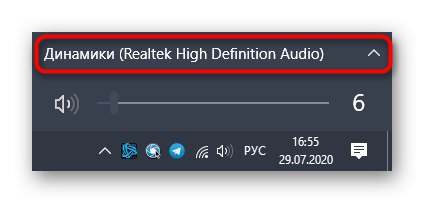
У меню ви можете вибрати другий пристрій відтворення і перевірити, чи буде програватися звук. Іноді таке перемикання не потрібно, тому виконуйте перевірку заздалегідь.
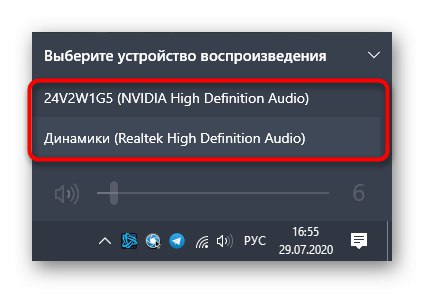
Крок 3: Налаштування пристроїв за замовчуванням
Під час переключення пристрою виведення і введення за замовчуванням могли збитися, тому при кожному перезавантаженні комп'ютера настройки будуть змінюватися в початковий стан. Щоб уникнути цього здійсніть наступні дії:
- Відкрийте «Пуск» і перейдіть звідти в меню «Параметри».
- Виберіть перший же розділ «Система».
- Через панель зліва переміститеся в «Звук».
- Тут можете вручну вказати пристрій виведення і введення, відкривши меню, що випадає.
- Однак для зміни параметрів за замовчуванням буде потрібно опуститися вниз і натиснути по клікабельно написи «Панель управління звуком».
- відкриється вкладка «Відтворення», Де виділіть новий пристрій і призначте його за замовчуванням.
- Те ж саме зробіть і на вкладці «Запис».

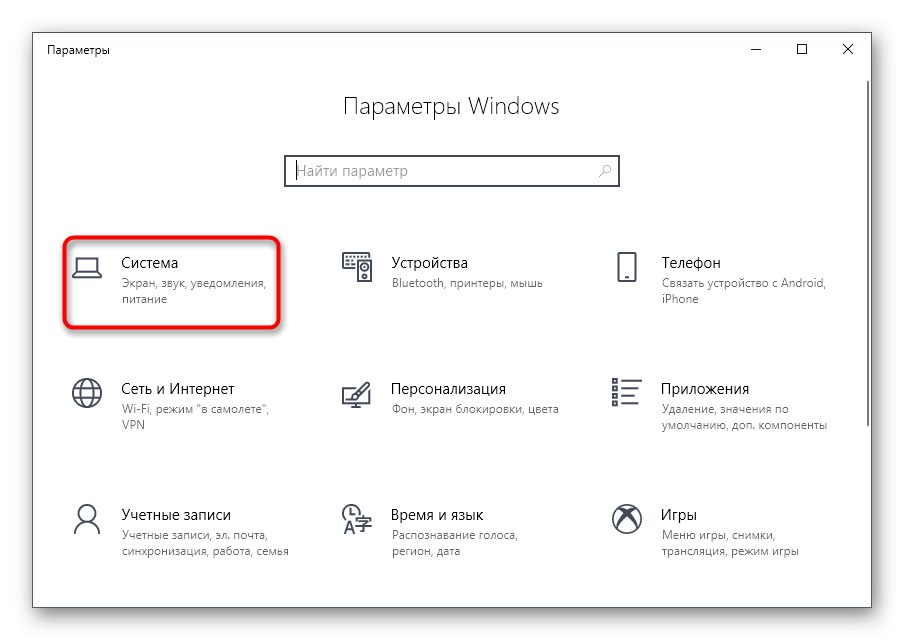
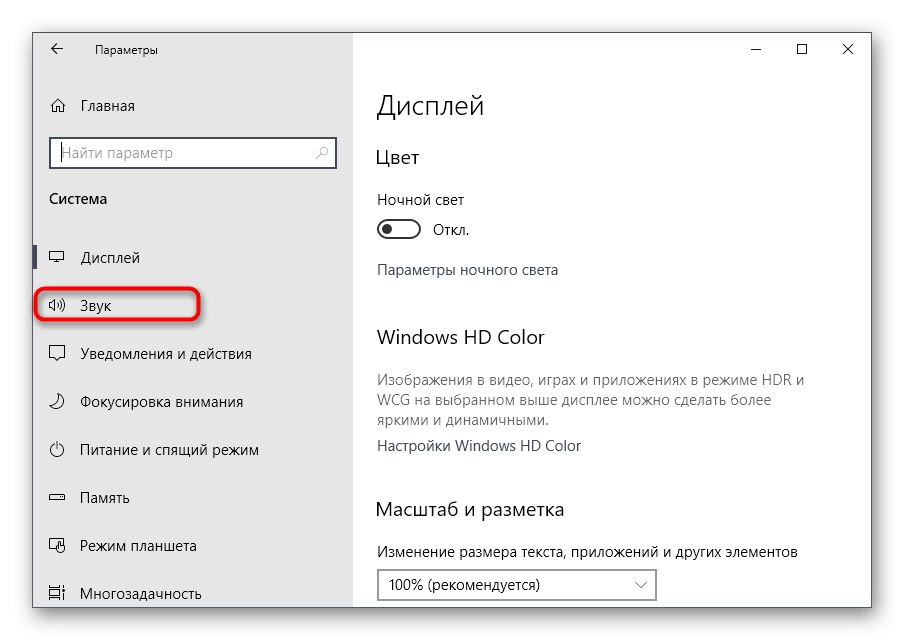
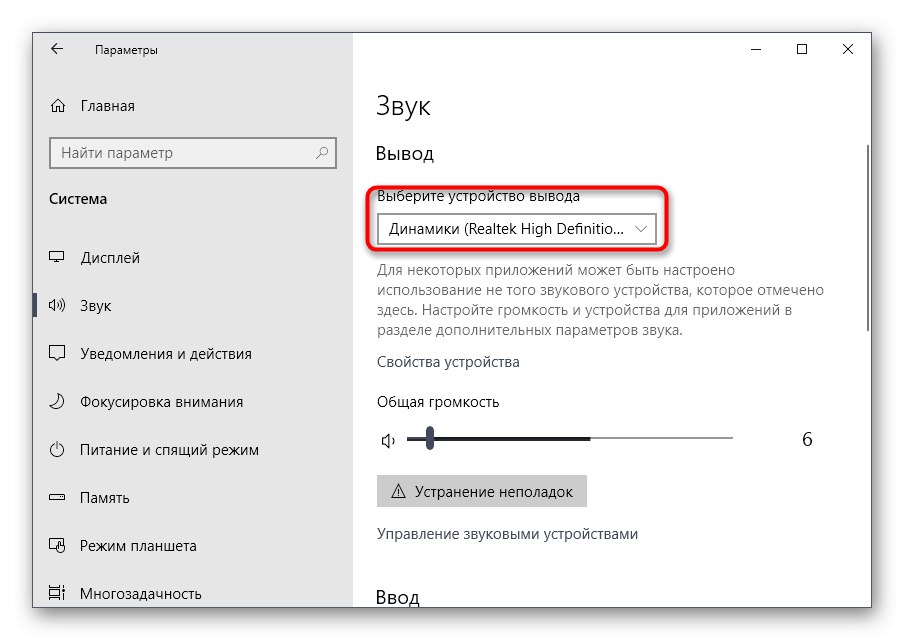
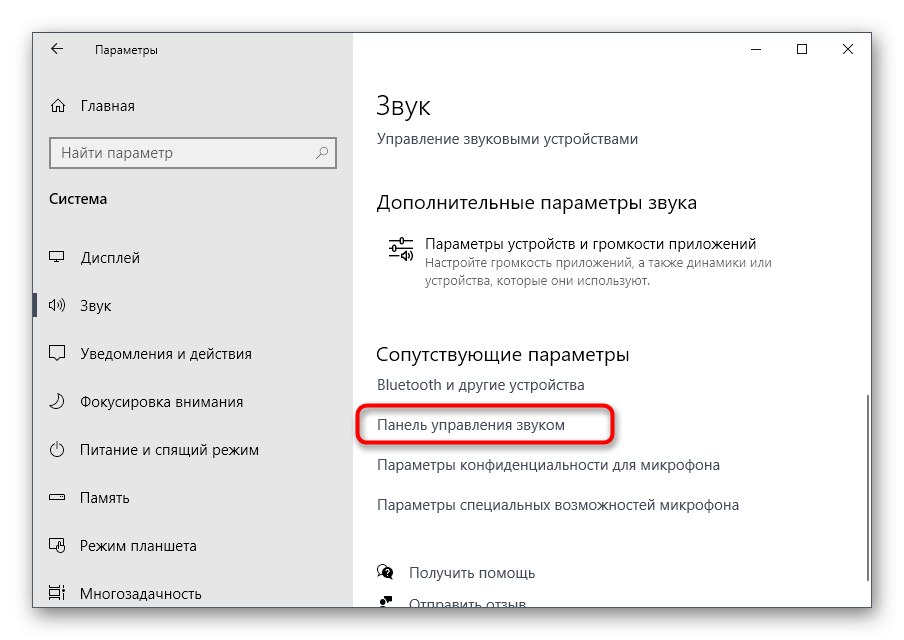
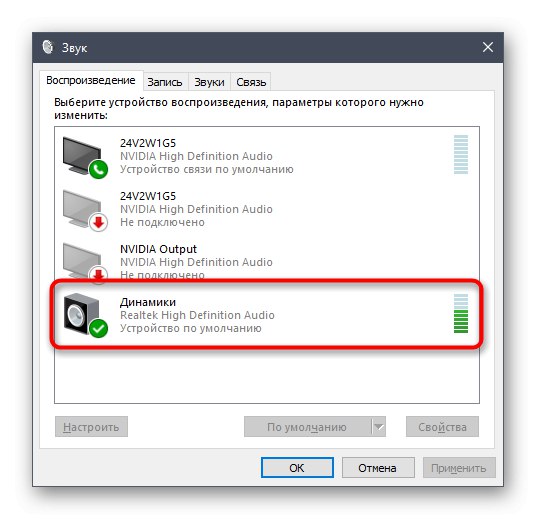

На цьому процес налаштування звуку після підключення пристроїв до передньої панелі закінчений, а значить, можна переходити до звичного взаємодії з комп'ютером. Однак у деяких користувачів при виконанні даного завдання виникають різні проблеми. Для їх вирішення ознайомтеся з наступними інструкціями.
Рішення можливих проблем при підключенні звуку до передньої панелі
Існує три найпоширеніших проблеми, пов'язані з виведенням звуку на передню панель ПК під управлінням Windows 10. Давайте розберемося з ними по черзі, щоб кожен користувач знайшов оптимальний варіант рішення.
Спосіб 1: Оновлення звукових драйверів
Специфіка роботи деяких вбудованих звукових карт полягає в тому, що вони можуть нормально функціонувати навіть з вбудованим звуковим драйвером, але тільки коли пристрої підключені безпосередньо до материнської плати. При їхньому з'єднанні з передньою панеллю виникають конфлікти на програмному рівні, які вирішуються оновленням ПЗ будь-яким доступним методом. Відомості по цій темі ви знайдете в окремій статті на нашому сайті.
Докладніше: Пошук та інсталяція аудіодрайвер для Windows 10
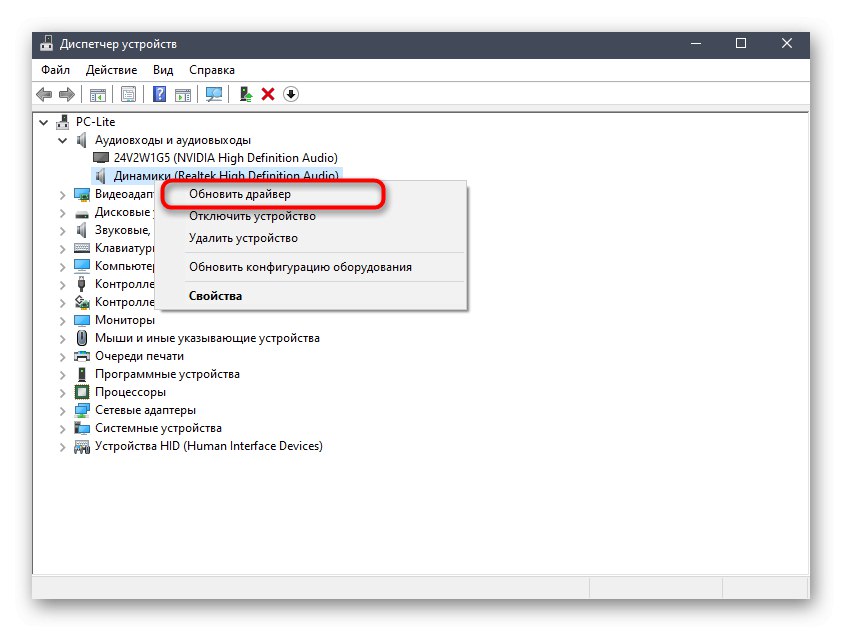
Спосіб 2: Перевірка підключення передньої панелі
Справа в тому, що передня панель комп'ютерного корпусу підключається до материнської плати через спеціальні штирі, а самі проводки діляться на Піни і відповідають за подачу живлення до конкретних елементів. При цьому важливо не переплутати плюс з мінусом і розташування кожного Піна, звіряючи назву ще й на материнській платі. З цим процесом у багатьох користувачів виникають проблеми, через що може не працювати USB, кнопка включення або звук. Якщо після оновлення драйверів явище виникає надто часто зважилася, перевірте це з'єднання, звернувшись за допомогою до наступного керівництву.
Докладніше: Підключення передньої панелі до материнської плати

Спосіб 3: Перевірка налаштувань BIOS
Остання проблема, яка може спровокувати відсутність звуку при його виведенні на передню панель, - неправильні настройки BIOS. Їх потрібно перевірити і змінити вручну. Відповідно, спочатку потрібно виконати вхід в це вбудоване програмне забезпечення. Детальну інформацію ви знайдете в статті за посиланням нижче.
Докладніше: Як потрапити в BIOS на комп'ютері
У самому БІОС вам потрібно знайти розділ «Onboard Devices Configuration» і активувати там пункт «HD Audio», Перевівши його в стан «Enabled».
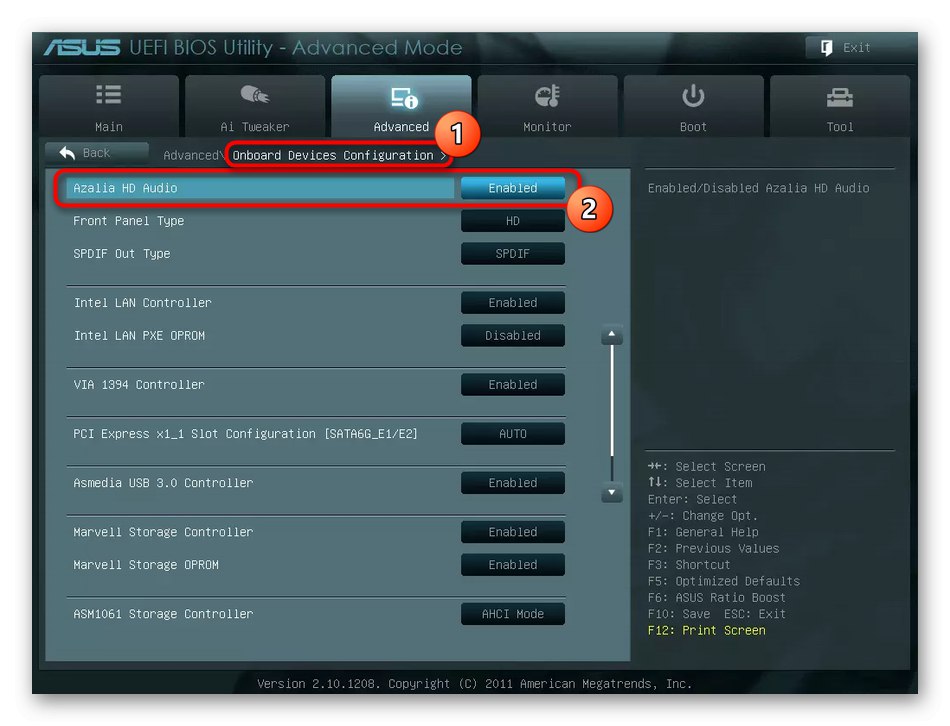
У деяких версіях даного ПЗ додатково присутній пункт «Front Panel Type». Переконайтеся, що її значення знаходиться в стані «HD», А потім збережіть зміни і вийдіть з BIOS. Завантажте комп'ютер в звичайному режимі і перевірте, чи вплинули якось зміни на відтворення звуку.
Є й інші причини, що провокують відсутність звуку, але найчастіше вони пов'язані з загальними проблемами комп'ютера і з'являються ще задовго до того, як пристрої будуть виведені на передню панель. Ознайомитися з ними можна в окремому керівництві.
Докладніше: Причини відсутності звуку на ПК